解决电脑不显示硬盘的有效方法
在使用电脑的过程中,许多人可能会遇到一个令人沮丧的问题:电脑不显示硬盘。这种情况不仅影响了我们的日常使用,还可能导致重要数据的丢失。本文将为大家详细介绍如何解决电脑不显示硬盘的问题,包括故障分析、操作方法以及真实案例分析,帮助用户快速恢复数据。
故障或主题说明
电脑不显示硬盘的现象可能由多种原因引起,常见的包括硬盘连接问题、系统设置错误、驱动程序故障、硬盘本身的损坏等。当电脑无法识别硬盘时,用户可能会看到“无可用驱动器”或“未分配的空间”等提示,这让人感到困惑和无助。为了有效解决这一问题,我们需要逐步排查可能的故障原因,并采取相应的解决措施。
常见原因分析
我们要明确电脑不显示硬盘的几个常见原因:
✅ 硬盘连接不良:检查数据线和电源线是否牢固连接。
✅ BIOS设置问题:可能需要进入BIOS设置中查看硬盘是否被识别。
✅ 驱动程序故障:操作系统可能缺少必要的硬盘驱动程序。
✅ 硬盘损坏:硬盘本身可能存在物理故障或坏道。
操作方法/教程
接下来,我们将详细介绍解决电脑不显示硬盘的具体操作步骤:
步骤一:检查硬盘连接
关闭电脑,拔掉电源线。打开机箱,检查硬盘的SATA数据线和电源线是否连接牢固。确保没有松动或损坏的情况。
👉 提示:在操作时要注意静电,建议佩戴防静电手环。
步骤二:进入BIOS检查硬盘识别情况
重新连接好硬盘后,开机并按下相应的键(通常为F2、DEL等)进入BIOS设置界面。在BIOS中,检查硬盘是否被识别。如果未识别,可能需要更换数据线或检查硬盘本身。
📌 提示:如果硬盘在BIOS中显示正常,说明硬盘连接没有问题。
步骤三:更新或重装驱动程序
如果硬盘在BIOS中正常识别,但在操作系统中仍然无法显示,可能是驱动程序的问题。可以通过以下步骤进行更新:
1. 右击“此电脑”或“我的电脑”,选择“管理”。
2. 点击“设备管理器”,找到“磁盘驱动器”。
3. 右击硬盘设备,选择“更新驱动程序”。
4. 按照提示完成更新。
步骤四:使用磁盘管理工具
如果以上步骤都没有解决问题,可以尝试使用Windows自带的磁盘管理工具:
1. 右击“此电脑”,选择“管理”。
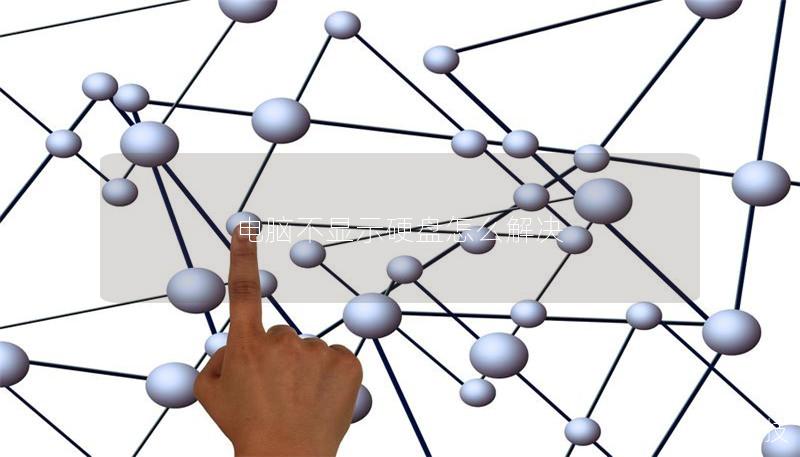
2. 点击“磁盘管理”。
3. 查看硬盘是否显示在列表中,如果显示为“未分配”,需要进行初始化或分区。
步骤五:考虑数据恢复
如果硬盘损坏,可能需要使用数据恢复软件进行恢复。市面上有许多数据恢复工具,如Recuva、EaseUS Data Recovery Wizard等。使用时请遵循软件说明进行操作。
✅ 提示:在恢复数据前,不要对硬盘进行任何写入操作,以免覆盖数据。
真实案例分析
以下是一个真实用户的案例:
用户小李在使用电脑时,突然发现电脑无法识别硬盘。他尝试了上述方法,最终发现是由于硬盘数据线松动导致的。重新连接后,硬盘正常显示,数据也完好无损。
用户常见问题FAQ
1. 电脑为什么不显示硬盘?
可能是硬盘连接不良、驱动程序故障或硬盘损坏等原因。
2. 如何检查硬盘是否损坏?
可以在BIOS中查看硬盘是否被识别,或者使用硬盘检测工具进行检测。
3. 硬盘不显示会影响数据吗?
如果硬盘无法识别,可能会导致数据无法访问,但不一定会丢失数据。
4. 如何恢复丢失的数据?
可以使用数据恢复软件进行恢复,确保在恢复前不对硬盘进行写入操作。
5. 硬盘的问题可以自己解决吗?
大多数情况下,用户可以通过简单的检查和设置来解决,但如果涉及硬件故障,建议寻求专业帮助。
结尾CTA引导段
如果您在解决电脑不显示硬盘的问题时遇到困难,欢迎随时咨询我们。我们将为您提供专业的技术支持和解决方案,帮助您快速恢复数据和正常使用电脑。请留言或点击联系,与我们取得联系!
下一篇:winhex查看磁盘分区










